Cara Mengatasi Windows Script Host Access is Disabled

Yang perlu sobat ketahui adalah Windows Script Host atau WSH merupakan salah satu fitur bawaan dari microsoft untuk pelaksanaan script pada komputer sobat seperti Java atau VB.
Jika WSH ini terus aktif secara default, WSH memungkinkan administrator sistem untuk mengotomatisasi sejumlah proses pada sistem Windows melalui script misalnya seperti jaringan drive dan koneksi printer.
Ketika WSH ini dalam keadaan disable atau mati, kemungkinan komputer akan memunculkan message atau pesan yang bertuliskan “script host run.vbs” atau “error script host access is disabled on this machine” kurang lebihnya seperti itu pada windows versi 7-10.
Nyatanya untuk menyelesaikan masalah ini sangat mudah apabila sobat memahami tutorial yang akan saya berikan nanti.
Cara Mengatasi Windows Error Message “Script Host Acces is Disabled on This Machine” Windows Script Host atau yang saya singkat menjadi WSH ini sendiri adalah teknologi Microsoft yang memiliki kemampuan scripting seperti file batch, tetapi memiliki lebih banyak fitur.
Script tersebut dijalankan langsung dari desktop dengan klik dua kali file script atau melalui command prompt atau biasa disebut CMD. Jadi hal itulah yang menjadi alasan mengapa selalu keluar message/pesan error “windows script host access is disabled on this machine”.
Ternyata beberapa aplikasi yang sudah mencoba menjalankan script tersebut. Nah disini sobat bisa memakai fitur yang ada pada software antivirus Smadav ini.
Smadav memang sudah disetting secara default di beberapa kemungkinan menonaktifkan WSH ini, jadi sobat harus mengaktifkannya lagi.
Sebenarnya Smadav mematikan fungsi WSH ini karena banyak kasus pengguna memang tidak ingin aplikasi yang menjalankan script sendiri yang akan mengganggu produktivitas sobat.
Jadi saat sobat atau pengguna lain yang ingin mencoba menjalankan sebuah script, sedangkan aplikasi Smadav menonaktifkan fitur WSH ini.
Nah maka akan muncul pesan bahwa sistem tidak bisa menjalankan script itu karena Smadav menonaktifkannya. Untuk kamu yang kesulitan untuk mencari solusinya dari teknozone.id mari sobat simak tutorialnya dibawah ini.
Saya akan berbagi sedikit tutorial disini mengenai masalah WSH ini. Jadi jika kamu memiliki masalah yang serupa maka simak tutorial berikut :
Menggunakan Smadav
Bagi kamu yang menggunakan Smadav, silahkan ikuti langkah-langkah berikut ini:
1. Allow Windows Script & Macro (Forever)
Klik pada pojok kanan bawah, maka akan muncul berbagai icon-icon yang berjalan di belakang layar termasuk icon Smadav, untuk lebih jelasnya bisa lihat gambar dibawah ini.
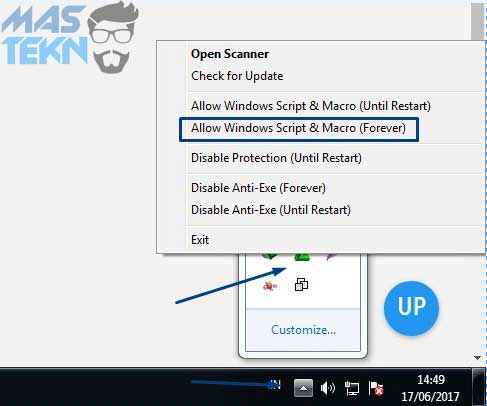
Lalu klik kanan pada icon Smadav. Maka akan muncul berbagai pilihan, selanjutnya pilih Allow Windows Script & Macro (Forever). Lihat gambar nomor 1 diatas.
2. Klik OK
Maka akan muncul notifikasi seperti gambar dibawah ini, langsung saja klik OK.
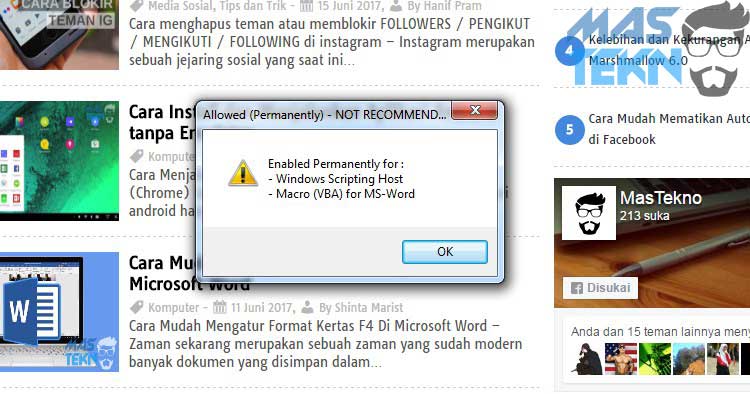
Lalu lanjutkan menjalankan script yang ingin kamu buka tadi. Jika belum bisa lanjut ke tutorial berikutnya.
Baca juga: Cara Mengatasi Windows Error Crt Runtime.
Menggunakan System Configuration
Kamu dapat mengatasinya dengan beberapa settingan yang dapat kamu atur untuk mengatasi masalah tersebut.
1. Masuk ke System Configuration
Lankah pertama kamu dapat, buka pencarian di windows lalu ketikan system configuration, dan Klik Seperti gambar berikut.
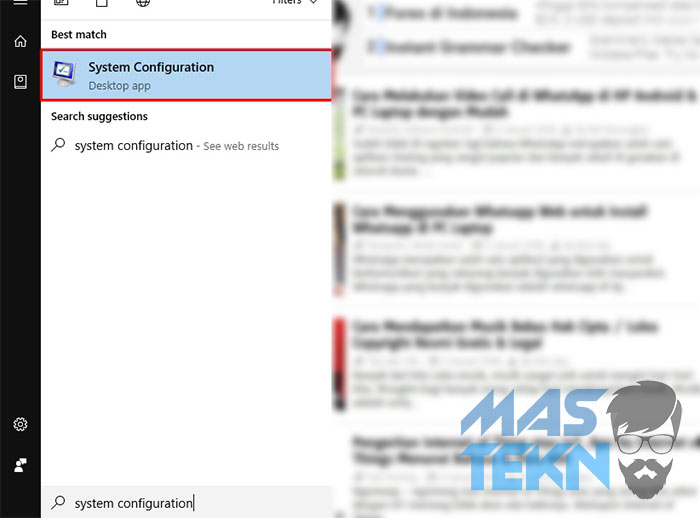
2. Pilih Seletive Startup
Lalu pilih general, dan pilih Selective Startup. Centang kedua sub menu kemudian klik Ok.
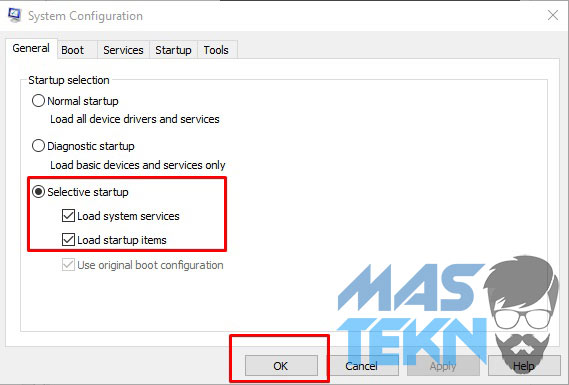
3. Klik Service
Kemudian kamu dapat pilih “Services” dan Pilih disable all lalu klik “Hide all microsoft services”.
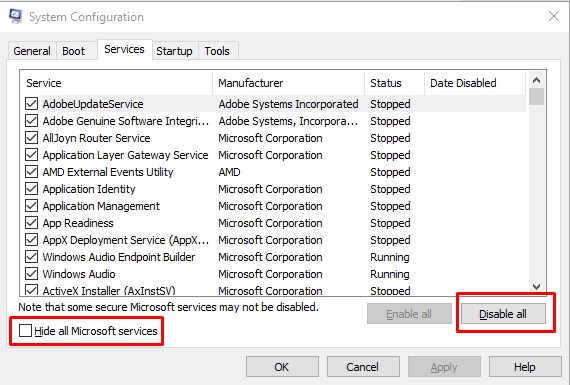
Jika sudah, klik OK maka sekarang eror tersebut sudah teratasi. Silahkan lakukan apa yang sebelumnya kamu mau.
Menggunakan Regedit
Kamu juga bisa mengatasi masalah Script Host Acces is Disabled on This Machine dengan menggunakan regedit. Caranya:
- Buka Run dengan cara menekan logo windows + R pada keyboard secara bersamaan.
- Ketikan Regedit. Jika windows meminta akses kepadamu klik ok/yes.
- Ikuti dan buka alamat ini : HKEY_LOCAL_MACHINE\SOFTWARE\Microsoft\Windows Script Host\Settings.
- Di menu Setting klik kanan lalu pilih New.
- Pilih DWORD (32) bit Value.
- Beri nama Enabled
- Klik kanan pada nama Enabled tersebut lalu pilih Modify.
- Pada Value data, ganti angka 0 menjadi angka 1.
- Restart Windows.
- Selesai.
Kesimpulan
Jadi kesimpulannya, Error Script Host Acces is Disabled on This Machine kadang muncul di Windows. Banyak orang yang bingung cara mengatasinya, padahal tidaklah sulit.
Kamu bisa mengikuti beberapa cara di atas untuk mengatasi masalah script host acccess is disabled on this machine tersebut.
Semoga dengan adanya cara diatas, sobat bisa menyelesaikannya dengan baik dan benar, saya sendiri juga telah mencobanya dan berhasil. Jika masih ada kegagalan atau ada hal lain yang ingin ditanyakan, langsung tanyakan saja di kolom komentar dibawah jangan malu-malu.







Mantap bang cara pertama sukses
Mantap, terima kasih ilmunya !
Sukses gan. terima kasih